Comment obtenir la différence de date dans Power Query ?
Avec Power Query, vous pouvez obtenir la différence entre deux dates dans Excel. Et dans ce tutoriel, nous allons apprendre cela en détail.
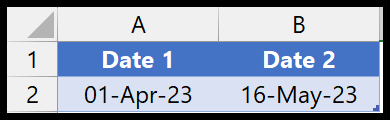
Compter les jours entre deux dates
- Commencez par ouvrir vos données dans l’éditeur de requête puissant (onglet Données > Obtenir des données > À partir d’autres sources > À partir d’une table/plage.
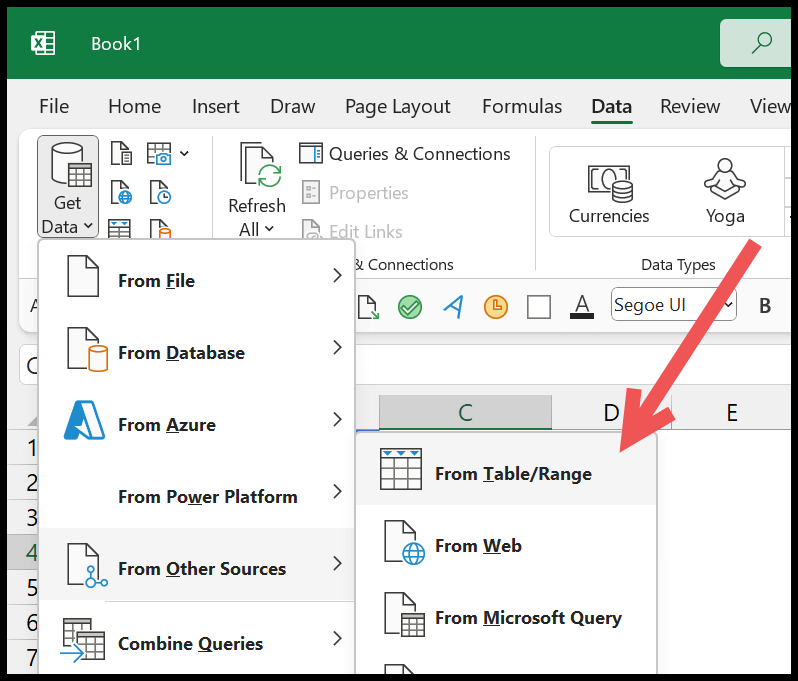
- Après cela, accédez à Ajouter une colonne> Colonne personnalisée.
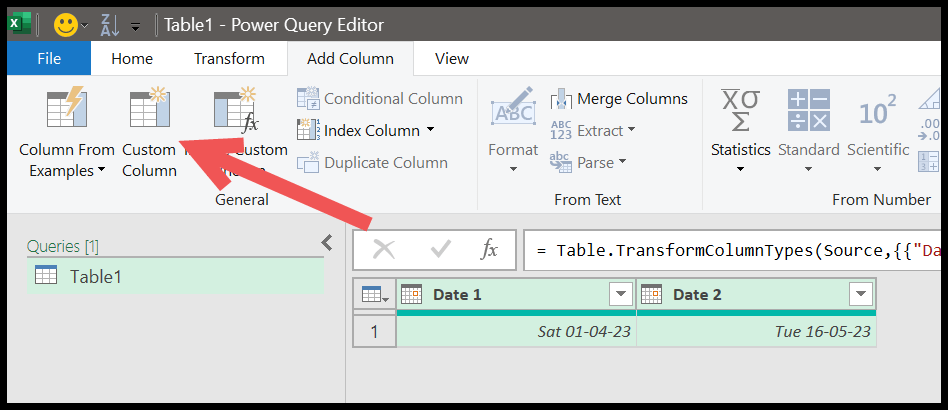
- Maintenant, dans la boîte de dialogue Colonne personnalisée, nommez la nouvelle colonne personnalisée et entrez la formule (Duration.Days([Date 2]-[Date 1])).
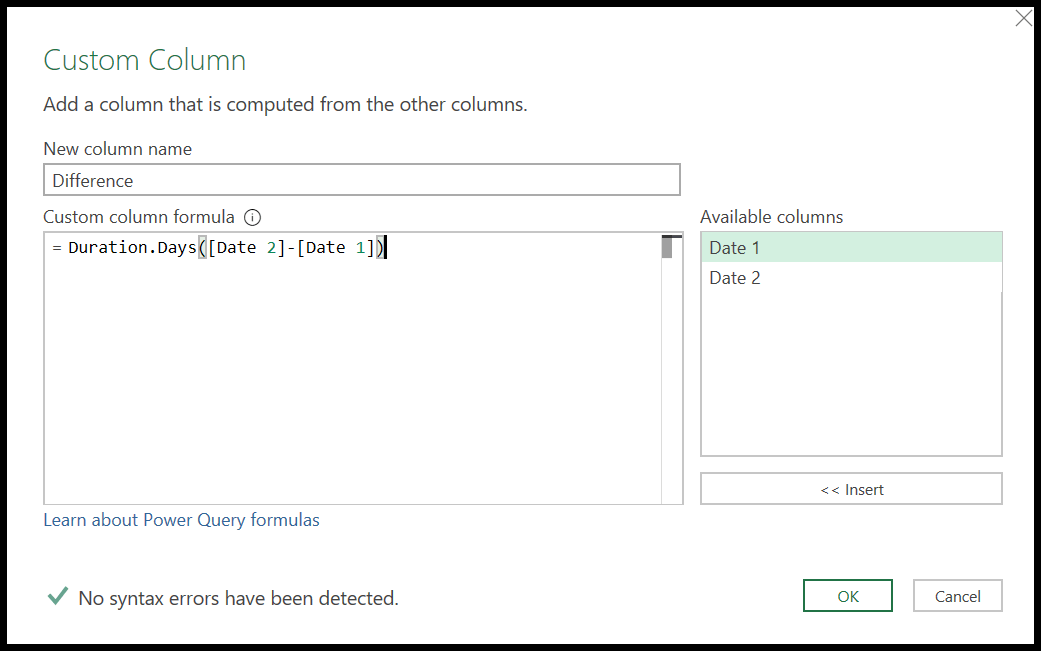
- À la fin, cliquez sur OK pour insérer la nouvelle colonne personnalisée.
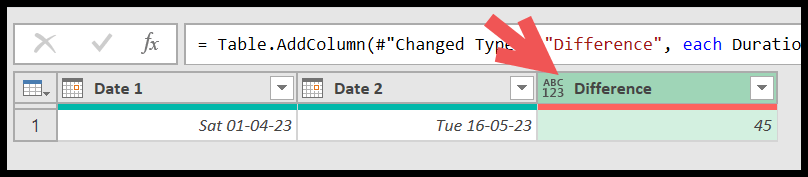
Dans cette formule, nous déduisons la date 1 de la date 2, puis utilisons la fonction Durée.Jours pour en obtenir le nombre de jours.
Même vous pouvez obtenir le nombre de jours en utilisant la fonction Duration.Days. Vous pouvez déduire la date 1 de la date 2, comme dans l’exemple suivant.
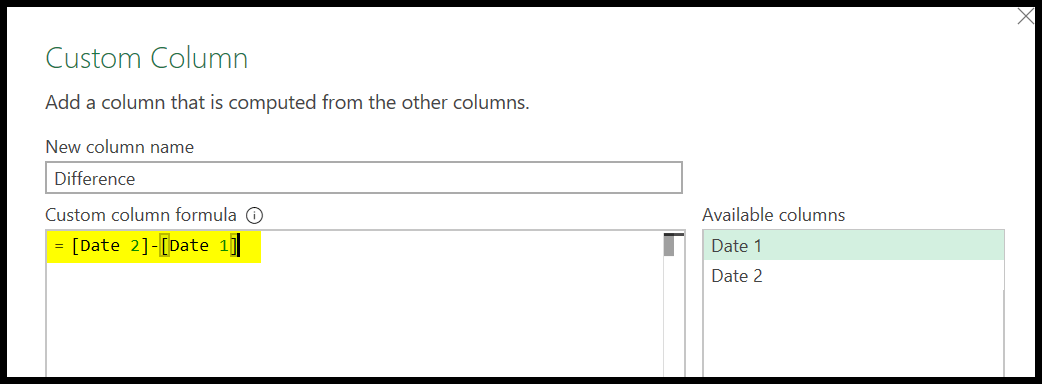
=[Date 2]-[Date 1]
Et une fois que vous aurez cliqué sur OK, il renverra un décompte dans la nouvelle colonne personnalisée. Mais vous devez changer le format de colonne en nombre entier pour supprimer le format décimal.
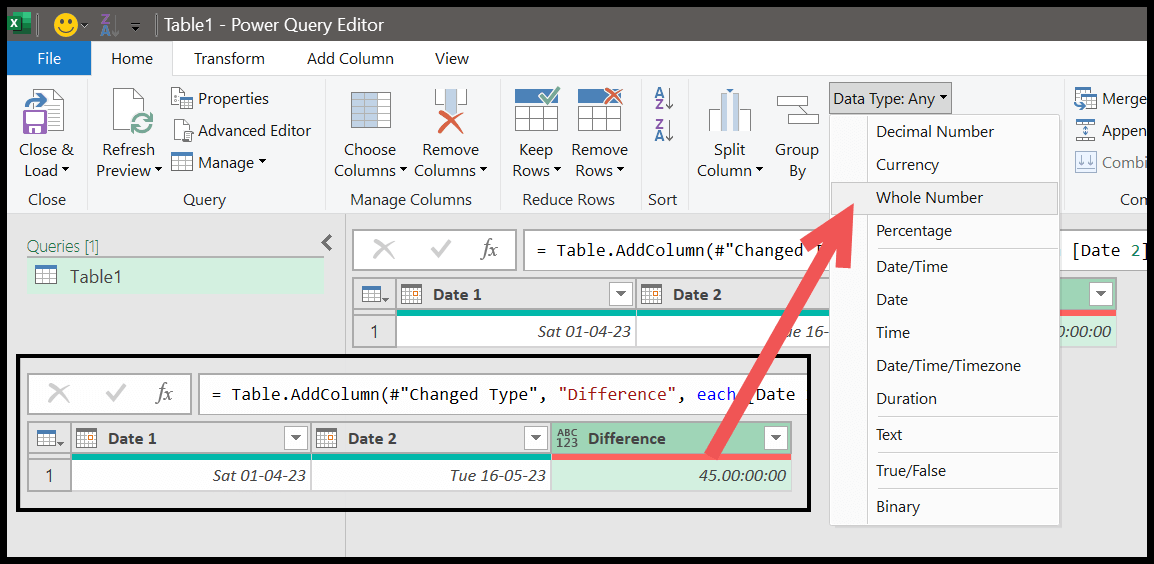
Différence de date par rapport à la date d’aujourd’hui
Et si vous voulez obtenir la différence en utilisant la date d’aujourd’hui, vous devez utiliser une formule un peu différente de la précédente.
= DateTime.Date( DateTime.LocalNow() )-[Date 1]
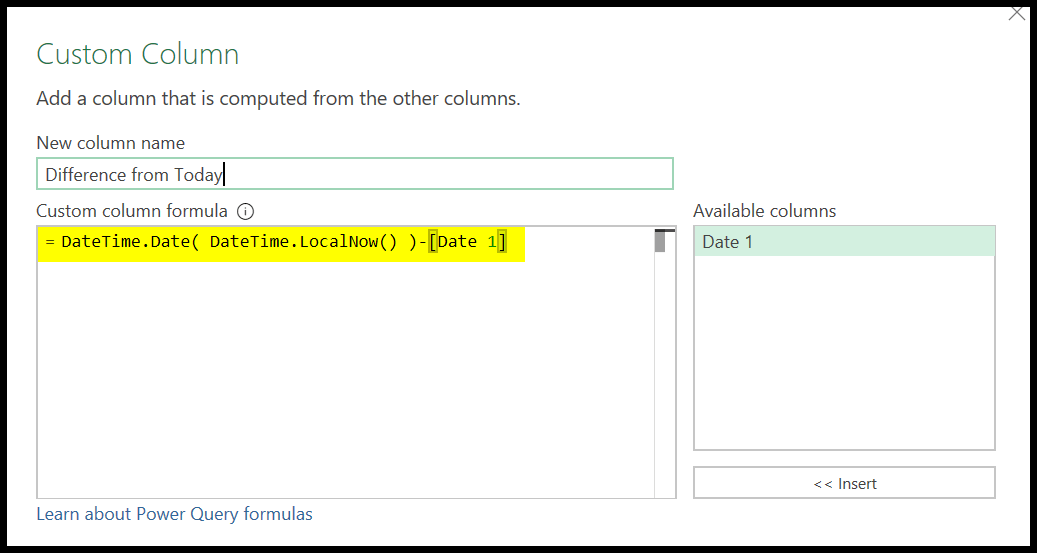
Cette formule obtient la date du jour et en déduit la date que vous avez spécifiée. Et une fois que vous aurez cliqué sur OK, une nouvelle colonne sera insérée avec la différence entre les dates. Et vous pouvez changer la formule de la colonne de comptage des jours en un nombre entier.
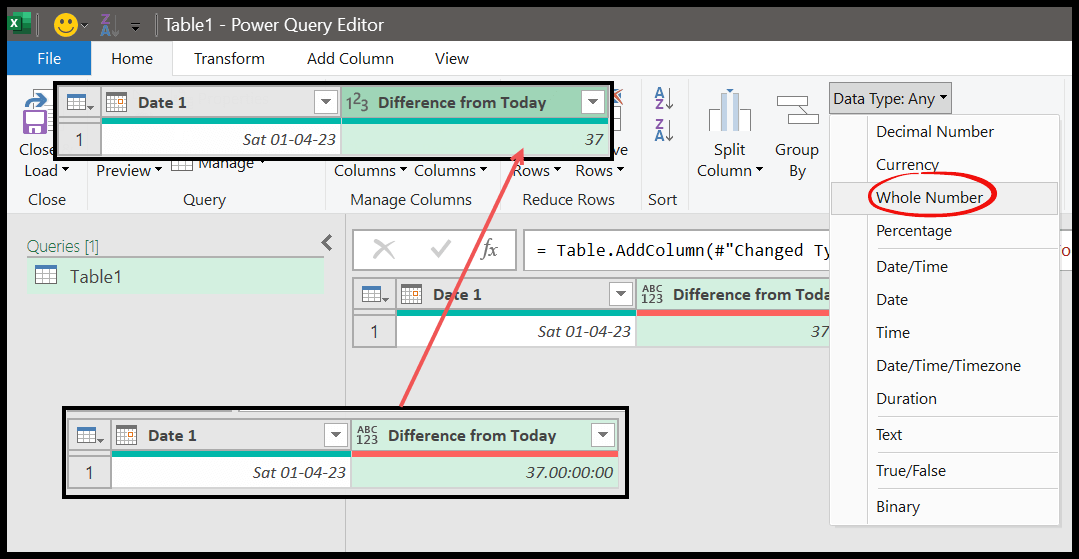
Obtenir le nombre de mois entre les dates
Et ci-dessous se trouve la formule que vous pouvez utiliser pour obtenir le nombre de mois entre deux jours.
=((Date.Year([Date 2])-Date.Year([Date 1]))*12) + Date.Month([Date 2]) - Date.Month([Date 1])
Cette formule renverra le nombre total de mois complets entre deux dates dans le résultat.
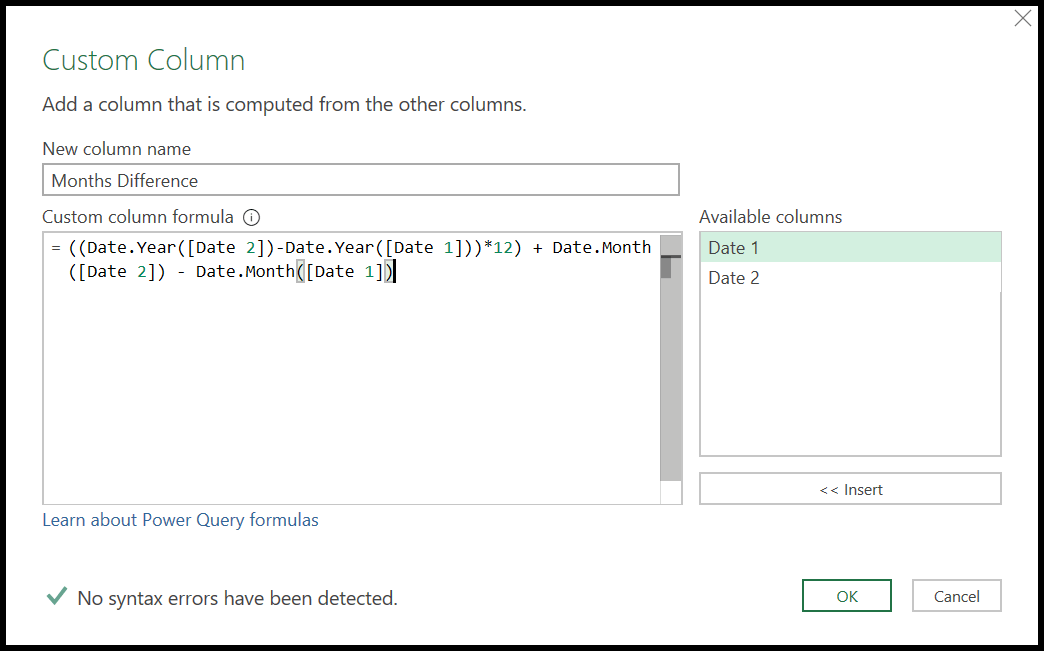
Tutoriels associés
- Fusionner [Combiner] Plusieurs FICHIERS Excel en UN SEUL CAHIER
- Effectuer VLOOKUP dans Power Query dans Excel
- Supprimer le pivot des données dans Excel à l’aide de Power Query
- Power Query : concaténer des valeurs (texte et nombres)